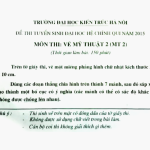UltraViewer là một phần mềm phổ biến cho phép người dùng kết nối và điều khiển máy tính từ xa một cách dễ dàng, phục vụ nhiều mục đích như hỗ trợ kỹ thuật, làm việc nhóm, hoặc truy cập file từ xa. Ngoài khả năng điều khiển, UltraViewer còn tích hợp chức năng chat và chia sẻ tập tin hiệu quả thông qua kết nối internet. Phần mềm này không chỉ có phiên bản dành cho máy tính chạy hệ điều hành Windows mà còn hỗ trợ các thiết bị di động sử dụng iOS và Android, mang đến sự linh hoạt tối đa cho người dùng trong mọi tình huống.
So với các phần mềm điều khiển từ xa khác như TeamViewer, UltraViewer có những điểm khác biệt đáng chú ý. TeamViewer cũng là một công cụ mạnh mẽ cho phép kết nối và chia sẻ dữ liệu giữa các máy tính. Tuy cùng mục đích, mỗi phần mềm lại có những ưu nhược điểm riêng biệt. Về tốc độ kết nối, UltraViewer hoạt động ổn định ngay cả trên đường truyền internet không quá mạnh, dù đôi khi không mượt mà bằng TeamViewer khi xử lý các tác vụ đồ họa phức tạp hoặc truyền file lớn. TeamViewer được tối ưu hóa cho hiệu suất cao, khả năng hoạt động tốt trên mạng yếu và hỗ trợ kéo thả file nhanh chóng, nhưng lại yêu cầu tài nguyên hệ thống cao hơn một chút. Tính năng chat của UltraViewer được đánh giá cao nhờ khả năng mở nhanh bằng phím F1, trong khi khung chat của TeamViewer đôi khi gặp vấn đề về phông chữ và kém tiện lợi hơn. Về chi phí, UltraViewer cung cấp phiên bản miễn phí đầy đủ tính năng cơ bản cho cá nhân và các gói trả phí cho doanh nghiệp với mức giá cạnh tranh, thấp hơn đáng kể so với TeamViewer, vốn miễn phí cho cá nhân nhưng có chi phí cao hơn nhiều cho doanh nghiệp với các tính năng nâng cao. Tùy thuộc vào nhu cầu sử dụng và ngân sách, người dùng có thể lựa chọn phần mềm phù hợp nhất.
Dù ra đời sau TeamViewer, UltraViewer nhanh chóng được nhiều người dùng tin tưởng và đánh giá cao tại Việt Nam nhờ những ưu điểm nổi bật.
Giao diện của UltraViewer được thiết kế đơn giản, trực quan và thân thiện với người dùng, giúp ngay cả những người ít am hiểu về công nghệ cũng có thể dễ dàng thao tác kết nối và điều khiển máy tính từ xa mà không gặp khó khăn.
Là sản phẩm được phát triển bởi một công ty Việt Nam, UltraViewer có giao diện và tài liệu hỗ trợ hoàn toàn bằng tiếng Việt, tạo điều kiện thuận lợi tối đa cho người dùng trong nước, đặc biệt là những người không giỏi tiếng Anh.
Xem Thêm Bài Viết:- Bộ Sưu Tập Ảnh Anime Nữ Xinh Đẹp Nhất Cho Người Hâm Mộ
- Hướng dẫn chi tiết **cách vẽ bánh sinh nhật** đẹp lung linh
- Màu cam phối với màu gì hợp: Bí quyết phối sắc cam ấn tượng
- Bộ Sưu Tập Hình Ảnh Con Voi Đẹp Nhất
- Deadline là gì? Bí quyết làm việc hiệu quả và hoàn thành đúng hạn
UltraViewer đảm bảo tính bảo mật cao cho các phiên kết nối thông qua chế độ mã hóa dữ liệu mạnh mẽ. Việc kết nối giữa hai máy tính được thực hiện dựa trên ID và mật khẩu riêng biệt của từng thiết bị, giúp ngăn chặn hiệu quả các truy cập trái phép từ bên ngoài. Hơn nữa, phần mềm không lưu trữ thông tin đăng nhập trên máy chủ từ xa, giảm thiểu nguy cơ bị đánh cắp dữ liệu.
Phần mềm này cung cấp tốc độ kết nối ổn định và không giới hạn số lượng IP kết nối, cho phép người dùng điều khiển từ xa mượt mà ngay cả trên các máy tính có cấu hình trung bình hoặc đường truyền internet không quá mạnh. UltraViewer được tối ưu để tiêu thụ ít tài nguyên hệ thống, mang lại trải nghiệm tốt hơn cho người dùng.
Về chi phí, UltraViewer có phiên bản miễn phí đầy đủ các tính năng cơ bản cho cá nhân sử dụng. Đối với doanh nghiệp, các gói trả phí của UltraViewer có mức giá rất hợp lý, phù hợp với ngân sách của các công ty nhỏ và vừa, giúp tiết kiệm chi phí đáng kể.
Để bắt đầu sử dụng UltraViewer, bạn cần tải và cài đặt phần mềm trên máy tính. Quá trình này rất đơn giản và nhanh chóng chỉ với vài bước cơ bản. Đầu tiên, bạn cần truy cập website chính thức của UltraViewer để tải file cài đặt.
Sau khi quá trình tải xuống hoàn tất, bạn sẽ tìm thấy file cài đặt UltraViewer có đuôi .exe nằm ở góc dưới bên trái màn hình trình duyệt (hoặc trong thư mục Downloads).
Bạn click chuột vào file .exe vừa tải về để bắt đầu quá trình cài đặt phần mềm điều khiển từ xa UltraViewer.
Khi cửa sổ cài đặt của UltraViewer hiện lên, bạn nhấn vào nút “Next” để chuyển sang bước tiếp theo trong quá trình thiết lập.
Tiếp theo, để xác nhận và bắt đầu cài đặt các file cần thiết của UltraViewer lên máy tính, bạn click vào nút “Install”.
Cuối cùng, sau khi quá trình cài đặt hoàn tất, bạn nhấn vào nút “Finish” để đóng cửa sổ cài đặt và khởi động phần mềm UltraViewer trên máy tính của mình.
Sau khi đã cài đặt UltraViewer thành công, việc kết nối và điều khiển máy tính khác từ xa trở nên rất đơn giản. Bạn chỉ cần mở ứng dụng UltraViewer lên. Giao diện chính của phần mềm sẽ hiển thị hai phần chính: “Cho phép điều khiển” (hiển thị ID và mật khẩu của máy tính của bạn để gửi cho người khác điều khiển) và “Điều khiển máy tính khác” (ô để bạn nhập ID và mật khẩu của máy tính đối tác mà bạn muốn điều khiển).
Trong mục “Cho phép điều khiển”, bạn có thể dễ dàng thay đổi mật khẩu mặc định và đặt tên riêng cho thiết bị của mình để dễ quản lý và bảo mật hơn.
Bạn nhấn vào biểu tượng hình chìa khóa màu vàng bên cạnh mục “Mật khẩu riêng” để truy cập tùy chọn thay đổi mật khẩu và tên máy tính.
Tại cửa sổ cài đặt tên và mật khẩu riêng, bạn chọn “Đặt tên riêng”, nhập tên thiết bị mới vào ô “Tên máy tính” và nhập mật khẩu mong muốn vào ô “Mật khẩu riêng”. Sau đó, nhấn “Đồng ý” để lưu lại các thay đổi.
Để điều khiển máy tính khác, sau khi nhận được ID và mật khẩu từ đối tác, bạn nhập chính xác hai thông tin này vào phần “Điều khiển máy tính khác” trên giao diện UltraViewer của bạn. Sau đó, click vào nút “Bắt đầu điều khiển” để thiết lập kết nối và bắt đầu thao tác trên máy tính của đối tác.
UltraViewer tích hợp sẵn tính năng chat giữa hai thiết bị đang kết nối, giúp người dùng dễ dàng trao đổi thông tin trong quá trình điều khiển từ xa mà không cần sử dụng thêm ứng dụng nhắn tin nào khác.
Để mở cửa sổ chat trong UltraViewer, bạn chỉ cần nhấn phím tắt F1 trên bàn phím hoặc click chuột vào nút “Chat” nằm ở phía trên màn hình hiển thị phiên điều khiển từ xa.
Cửa sổ chat sẽ hiện ra, cho phép bạn và đối tác nhắn tin, trao đổi công việc, hướng dẫn thao tác trực tiếp ngay trong quá trình kết nối điều khiển máy tính từ xa.
Vấn đề an toàn luôn là mối quan tâm hàng đầu khi sử dụng các phần mềm điều khiển từ xa. UltraViewer cung cấp các biện pháp bảo mật cơ bản nhưng đủ tốt cho hầu hết các mục đích sử dụng thông thường, đảm bảo an toàn cho dữ liệu của bạn.
Mỗi phiên kết nối UltraViewer đều được bảo vệ bằng một mật khẩu ngẫu nhiên hoặc mật khẩu riêng do bạn đặt, đảm bảo rằng chỉ những người được cung cấp chính xác ID và mật khẩu mới có thể truy cập vào máy tính của bạn.
Trong suốt quá trình người khác điều khiển máy tính của bạn, bạn hoàn toàn có thể quan sát mọi thao tác trên màn hình. Nếu phát hiện bất kỳ hoạt động đáng ngờ nào, bạn có thể ngay lập tức dừng phiên điều khiển bằng cách di chuyển chuột hoặc đóng cửa sổ phần mềm.
UltraViewer sử dụng công nghệ mã hóa SSL (Secure Sockets Layer) để bảo vệ dữ liệu được truyền đi giữa hai máy tính trong suốt phiên kết nối, giảm thiểu rủi ro bị chặn hoặc đánh cắp thông tin. Quan trọng hơn, UltraViewer không lưu trữ thông tin đăng nhập của người dùng trên các máy chủ từ xa, tăng cường tính riêng tư và bảo mật.
Tổng kết lại, UltraViewer là một giải pháp điều khiển máy tính từ xa hiệu quả, dễ sử dụng và có chi phí hợp lý. Với giao diện tiếng Việt thân thiện, tốc độ kết nối ổn định ngay cả trên đường truyền yếu và các tính năng cơ bản như chat, chia sẻ file, phần mềm này đã trở thành lựa chọn được ưa chuộng bởi nhiều người dùng, đặc biệt là tại Việt Nam. Hy vọng bài viết này đã cung cấp cho bạn những thông tin hữu ích về UltraViewer và cách sử dụng phần mềm này để hỗ trợ công việc cũng như cuộc sống.